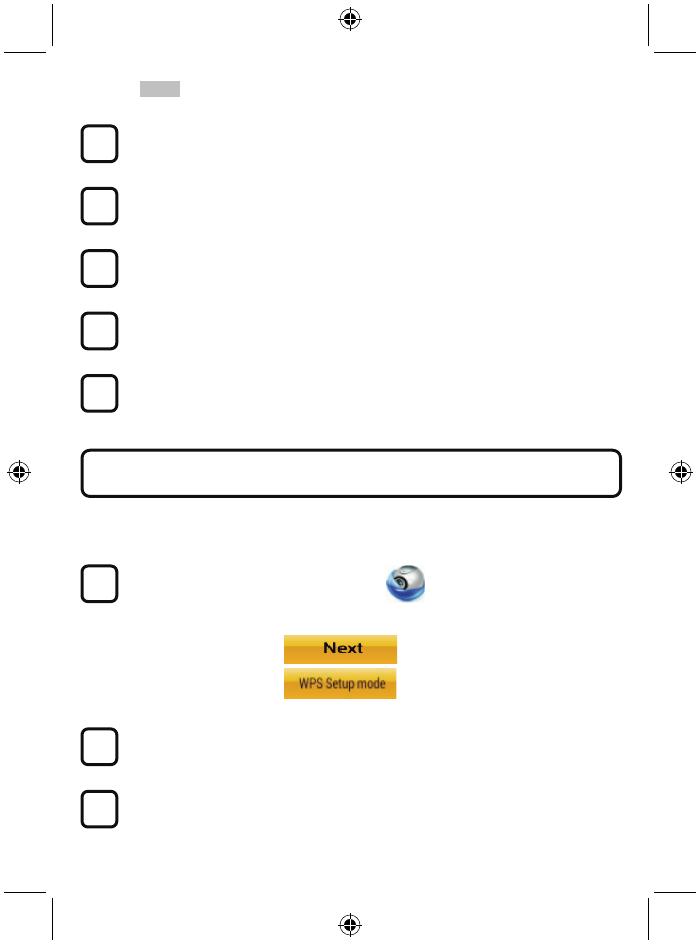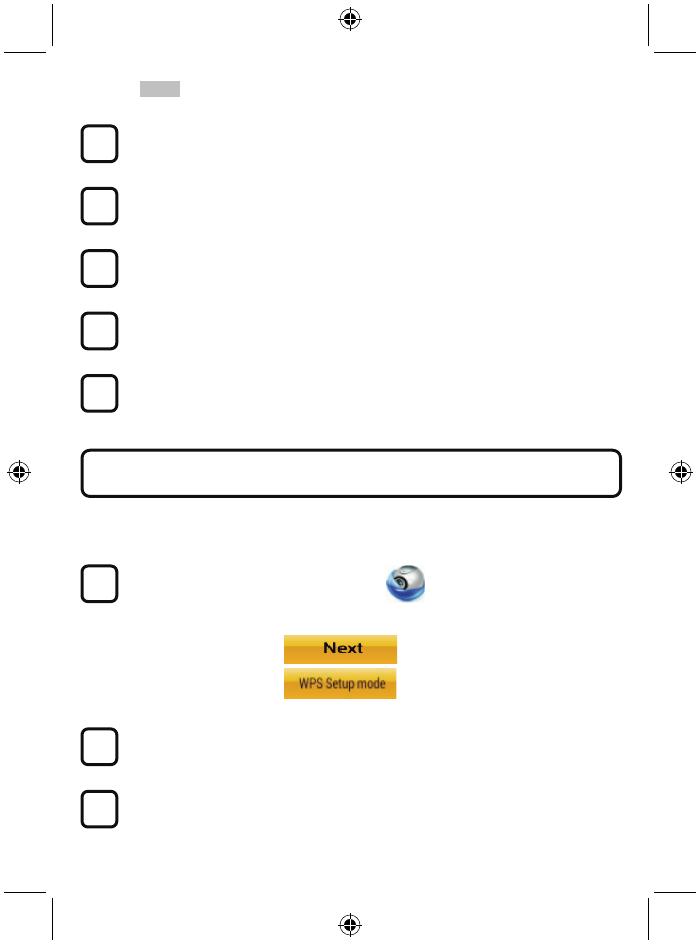
104
APPLE
Nastavení IP kamery pro připojení na Wi-Fi router
Na svém zařízení se systémem iOS otevřete Nastavení (Settings) a zvolte položku „Wi-Fi“.
Název příslušné sítě bude „Wi-Fi-cam-p2p“. Připojte se zvolením položky „Wi-Fi-cam-p2p“.
Nyní spusťte aplikace uCare Cam a zvolte záložku ve spodní části nabídky nazvanou
„Wi-Fi Connect“.
Zvolte „Router mode“, a poté klepněte na „Next“. Zadejte SSID Wi-Fi routeru a heslo
vašeho domácího routeru.
Jakmile IP kamera obdrží tyto informace, sama se restartuje. Vyčkejte prosím, než se
kamera znovu spustí a připojí se na váš Wi-Fi router. Po úspěšném připojení se stavová
LED rozsvítí oranžově. To může trvat až 5 minut.
Poté zvolte v aplikaci uCare Cam název kamery, ke které se chcete připojit.
Poznámka: Pokud se stavová LED nerozsvítí oranžově, zkontrolujte prosím Wi-Fi router a
ujistěte se, že se IP kamera nachází v dosahu signálu vašeho Wi-Fi routeru. Poté zkuste
provést nastavení znovu.
Má-li váš Wi-Fi router tlačítko WPS (chráněné nastavení Wi-Fi), můžete jej použít ke nastavení IP
kamery. (U routeru musí být povoleno šifrování WPA/WPA2). Na Wi-Fi routeru uvidíte tlačítko s
označením „WPS“. Může být také označené jako „QSS“ nebo „AOSS“.
Nastavení Wi-Fi - režim WPS
Spusťte aplikaci uCare Cam
A zvolte položku „Wi-Fi Setting“ nebo „Wi-Fi Connect“ ve spodní části obrazovky.
Klepněte na:
Poté klepněte na:
Tím přejdete k dalšímu kroku (viz obrázek 8).
Spuštění režimu WPS
Zapněte IP kameru. Stavová LED na IP kameře bude po dobu 15 vteřin svítit zeleně.
Načítání programu
Stavová LED bude po dobu 15 vteřin blikat červeně.
2
3
1
Instalace IP kamery v režimu WPS připojení
12
11
10
9
8